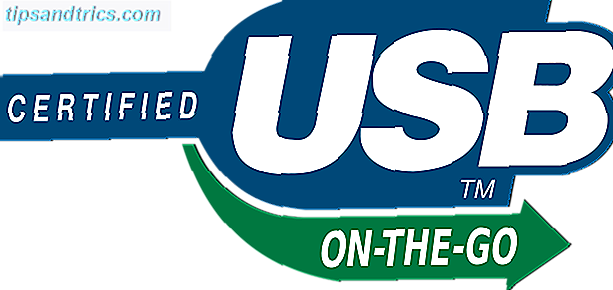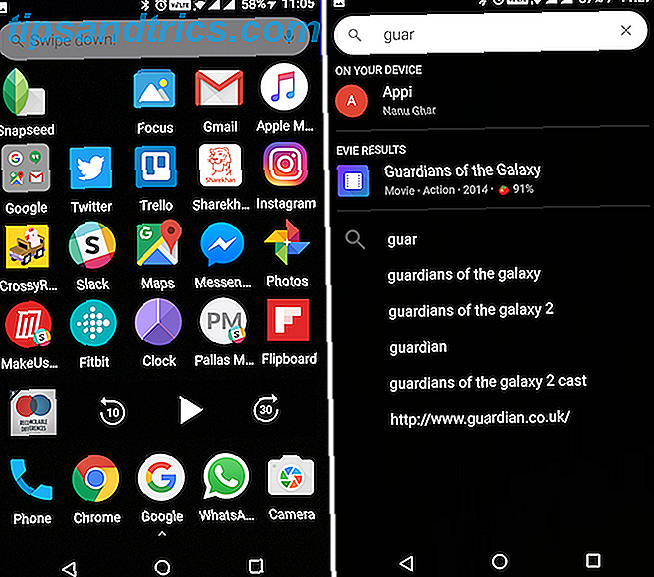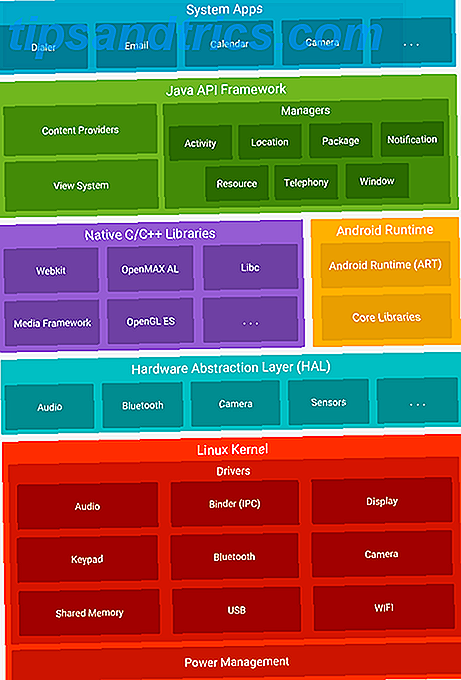Sia che tu stia acquistando un laptop o un desktop oggi, è consigliabile avere un Solid State Drive (SSD) su un disco rigido tradizionale (HDD). Gli SSD sono più veloci, più stabili e risparmiano meno energia, rendendoli superiori in ogni modo.
Ma questo non significa che gli SSD sono impeccabili.
Se si conoscono le unità SSD sono tutte guidate da Solid State Drive (SSD). Ma cosa sono? Per saperne di più, allora sai che la loro debolezza sta nel modo in cui sono fatti e in che modo funzionano. Mentre hanno una durata prevista di cinque o sette anni, molti SSD hanno fallito più velocemente di così. Sapere cosa guardare e come proteggersi fa parte della battaglia.
Come falliscono gli SSD?
A differenza degli HDD, non ci sono dischetti fisici negli SSD, quindi è immune dai vecchi problemi del disco rigido 5 Segni La durata del disco rigido sta finendo (e cosa fare) 5 Segni La durata del disco rigido sta finendo (e cosa fare) Da la maggior parte delle persone oggi possiede laptop e dischi rigidi esterni, che vengono trascinati un po ', una durata realistica del disco rigido è probabilmente di circa 3 - 5 anni. Questo è estremamente ... Per saperne di più. Tuttavia, mentre il componente di archiviazione non è suscettibile di guasti meccanici, altri componenti lo sono.
Gli SSD richiedono condensatori e alimentatori, che sono vulnerabili a malfunzionamenti, specialmente in caso di sovratensione o interruzione di corrente. Hai davvero bisogno di un protettore contro le sovratensioni? Hai davvero bisogno di un protettore contro le sovratensioni? Un limitatore di sovratensioni non è la stessa cosa di una ciabatta elettrica! Ecco come sono diversi e perché hai bisogno di protezioni contro le sovratensioni, e come scegliere una buona. Leggi di più . In effetti, in caso di interruzione di corrente, è noto che gli SSD corrompono anche i dati esistenti. Le interruzioni dell'alimentazione possono avere sul computer Gli effetti possono essere interruzioni dell'alimentazione del computer. Scolleghi il computer durante forti temporali? In caso contrario, potresti voler iniziare. Leggi altro, anche se l'unità stessa non ha completamente fallito.

L'altro possibile problema con gli SSD è che hanno cicli di lettura / scrittura limitati - un problema che esiste con tutti i tipi di memoria flash 7 Termini che è necessario sapere quando si acquista un nuovo SSD 7 Termini che è necessario sapere quando si acquista un nuovo SSD mentre SSD le specifiche possono sembrare eccessivamente scoraggianti all'inizio, la verità è che questi termini sono abbastanza semplici da capire. Leggi di più .
Ora, tutto ciò che viene detto, SSD dovrebbe durare molti anni in media Hard Drive, SSD, Flash Drives: Quanto dureranno i tuoi supporti di archiviazione? Dischi rigidi, unità SSD, unità flash: quanto dureranno i supporti di archiviazione? Per quanto tempo i dischi rigidi, gli SSD, le unità flash continueranno a funzionare e per quanto tempo verranno archiviati i dati se vengono utilizzati per l'archiviazione? Leggi di più quindi non dovresti preoccuparti o essere paranoico. Infatti, se hai acquistato un SSD negli ultimi due anni, la ricerca ha dimostrato che i nuovi SSD sono meno suscettibili a questi problemi di lettura / scrittura rispetto ai vecchi.
In entrambi i casi, il ciclo di lettura / scrittura influirà sulla possibilità di scrivere sul proprio SSD. Dal momento che sarai ancora in grado di leggere i tuoi dati, tutto può essere recuperato. Tuttavia, vorrete comunque sapere quando si avvicina la fine della sua vita in modo da poter effettuare l'aggiornamento, quindi ecco i sintomi importanti da tenere presente.
I segnali di pericolo di un SSD morente
L'incessante ronzio o ticchettio di un HDD è un modo semplice per sapere se sta fallendo. Tuttavia, a differenza degli HDD, gli SSD non faranno rumore per dirti che qualcosa sta andando storto.

Il modo più semplice e affidabile per scoprire se l'unità è in esecuzione senza intoppi è quello di installare il software che lo controlla e monitora silenziosamente per difetti. Gli utenti Windows potrebbero voler provare Crystal Disk Mark (uno degli strumenti migliori per mantenere i tuoi SSD Top Tools per la gestione e il mantenimento dei tuoi SSD Strumenti principali per la gestione e il mantenimento dell'SSD Il tuo SSD ha avviato Usain Bolt velocemente, ma ora si muove velocemente? puoi rimettere in forma il tuo disco con una manciata di toolkit e software di ottimizzazione, ma caveat emptor: alcuni software di ottimizzazione SSD ... Leggi di più) mentre gli utenti Mac OS X possono dare un'occhiata a Smart Reporter Lite.
Scarica: Crystal Disk Mark per Windows (gratuito)
Scarica: Smart Reporter Lite per Mac OS X (gratuito)
Oltre a questo, qui ci sono alcuni segni a cui prestare attenzione, i sintomi di una cattiva guida e cosa puoi fare al riguardo.
1. Errori che coinvolgono blocchi danneggiati
Proprio come i "settori danneggiati" su HDD, ci sono "blocchi danneggiati" su SSD. Questo è in genere uno scenario in cui il computer tenta di leggere o salvare un file, ma impiega un tempo insolitamente lungo e finisce in errore, quindi il sistema alla fine rinuncia con un messaggio di errore.

I sintomi comuni dei blocchi danneggiati sono:
- Un file non può essere letto o scritto sul disco rigido.
- Il tuo PC / file system deve essere riparato.
- Le applicazioni attive spesso si bloccano e si bloccano.
- Errori frequenti durante lo spostamento dei file.
- Generalmente in esecuzione lenta, soprattutto durante l'accesso a file di grandi dimensioni.
Se si nota uno di questi sintomi, l'idea migliore è eseguire Crystal Disk Mark o Smart Reporter Lite o Hard Disk Sentinel e verificare se ci sono problemi fisici con l'unità. Se ci sono, quindi eseguire il backup dei file subito 5 Fatti di base di backup Ogni utente di Windows dovrebbe sapere 5 fatti di backup di base che ogni utente di Windows dovrebbe sapere Non ci stanchiamo mai di ricordarti di fare backup e mantenere i tuoi dati al sicuro. Se ti stai chiedendo cosa, con quale frequenza e dove eseguire il backup dei file, abbiamo risposte dirette. Leggi di più e inizia a comprare un SSD sostitutivo.
2. I file non possono essere letti o scritti
Esistono due modi in cui un blocco errato può influire sui tuoi file:
- Il sistema rileva il blocco errato durante la scrittura dei dati nell'unità e quindi rifiuta di scrivere i dati.
- Il sistema rileva il blocco errato dopo che i dati sono stati scritti e quindi rifiuta di leggere quei dati.

Nel primo scenario, i tuoi dati non sono mai stati scritti, quindi non è corrotto. Di solito, il sistema lo risolverà automaticamente. In caso contrario, è possibile risolvere il problema tentando di salvare il file in una posizione diversa, oppure copiandolo nel cloud, riavviando il computer e quindi salvandolo sull'unità.
Nel secondo scenario, sfortunatamente, i tuoi dati non possono essere facilmente recuperati. È possibile provare alcuni metodi per recuperare i dati da un SSD guasto. È possibile recuperare i dati da un SSD non riuscito? I dati possono essere recuperati da un SSD fallito? Molti utenti presumono che, poiché un SSD non ha parti meccaniche, sono meno a rischio di errore. Sfortunatamente, questa logica non vale per gli SSD. Leggi di più, ma non ti illudere. I blocchi errati di solito significano che qualsiasi dato contenuto in quei blocchi viene perso per sempre.
3. Il file system deve essere riparato
Hai mai visto un messaggio di errore come questo sul tuo schermo, in Windows o Mac? A volte ciò può accadere semplicemente per non spegnere correttamente il computer. Tuttavia, altre volte, può essere un segno del tuo SSD che sviluppa blocchi danneggiati o un problema nella porta del connettore.

Per fortuna, la risoluzione di questo problema è facile. Windows, Mac e Linux sono dotati di strumenti di riparazione integrati per un file system corrotto. Dopo tale errore, ciascun sistema operativo ti chiederà di eseguire il rispettivo strumento, quindi segui i passaggi e ripara il file system.
C'è una possibilità di perdere alcuni dati in questo processo, e il recupero potrebbe essere difficile. È ancora un altro buon motivo per eseguire periodicamente il backup di tutti i file. 6 Modi più sicuri per il backup e il ripristino dei file in Windows 7 e 8 6 Modi più sicuri per il backup e il ripristino dei file in Windows 7 e 8 A questo punto siamo sicuri di avere leggi i consigli più e più volte: tutti devono eseguire il backup dei propri file. Ma decidere di eseguire il backup dei file è solo una parte del processo. Ce ne sono così tanti ... Leggi altro.
4. Arresti anomali frequenti durante l'avvio
Se il tuo PC si blocca durante il processo di avvio ma funziona bene dopo aver premuto il pulsante di ripristino un paio di volte, allora è probabile che la tua colpa sia la tua guida. Potrebbe essere un brutto blocco o il segno di un disco morente, quindi è meglio eseguire il backup dei dati prima di perdere qualsiasi di essi.

Per verificare se è l'unità, scaricare ed eseguire uno degli strumenti diagnostici di cui sopra. Se hai eseguito il backup dei dati, puoi anche provare a formattare l'unità e reinstallare il sistema operativo. Ecco una guida rapida per riformattare Windows Wondering Come riformattare Windows 8? Lasciatemi spiegare Mi chiedo come riformattare Windows 8? Let Me Explain Probabilmente vuoi eseguire un'installazione pulita. Con Windows 8, questo in genere non richiede più la formattazione. Scopriamo invece cosa puoi fare. Ulteriori informazioni e uno su come reinstallare OS X Come reinstallare Mac OS X per un Mac veloce e pulitissimo Come reinstallare Mac OS X per un Mac veloce e stridulo Proprio come Windows, l'uso prolungato di un Mac rallenta sistema operativo. Quando hai accumulato dati e applicazioni per oltre un anno, inizia a mostrare la differenza di prestazioni. Semplicemente non funziona ... Leggi altro.
5. Il tuo Drive diventa di sola lettura
Non è così comune, ma alcuni utenti hanno sperimentato questo. L'unità SSD potrebbe rifiutarsi di consentire l'esecuzione di operazioni che richiedono la scrittura di dati su disco. Tuttavia, può ancora funzionare in modalità di sola lettura. A tutti gli effetti, l'unità sembra morta, ma a sorpresa, i tuoi dati possono ancora essere recuperati!

Prima di buttare via un SSD che pensi non sia riuscito, prova a collegarlo come un disco rigido esterno o un disco rigido secondario a un altro computer. Assicurati di non avviare il sistema operativo dall'unità SSD, devi utilizzare l'unità principale del computer per farlo.
Nel caso in cui l'SSD funzioni ancora in modalità di sola lettura, è possibile recuperare tutti i file prima di cancellare in modo sicuro l'SSD Come cancellare in modo sicuro l'SSD senza distruggerlo Come cancellare in modo sicuro l'SSD senza distruggerlo Gli SSD possono essere scritti solo in modo limitato numero di volte. Questa è una sfida, in particolare per cancellare i dati e farlo in modo sicuro, il che può ridurre notevolmente le prestazioni e ridurre la durata del drive SSD. Leggi di più .
I tuoi SSD sono mai riusciti?
Se il tuo SSD è sull'orlo del fallimento, o se ne hai posseduto uno per oltre cinque anni, la cosa più sicura da fare sarebbe iniziare a fare acquisti per una sostituzione. Ma prima di farlo, qui ci sono alcune cose importanti da considerare quando si acquista un nuovo SSD 5 Cose da tenere in considerazione quando si acquista un SSD 5 Cose da tenere in considerazione quando si acquista un SSD Il mondo dell'home computing si sta muovendo verso unità a stato solido per l'archiviazione. Dovresti comprarne uno? Leggi di più .
Vogliamo ascoltare quelli di voi che hanno subito un guasto SSD. Sei riuscito a far uscire i tuoi dati in sicurezza? C'erano dei segnali di pericolo? Che consiglio daresti agli altri?